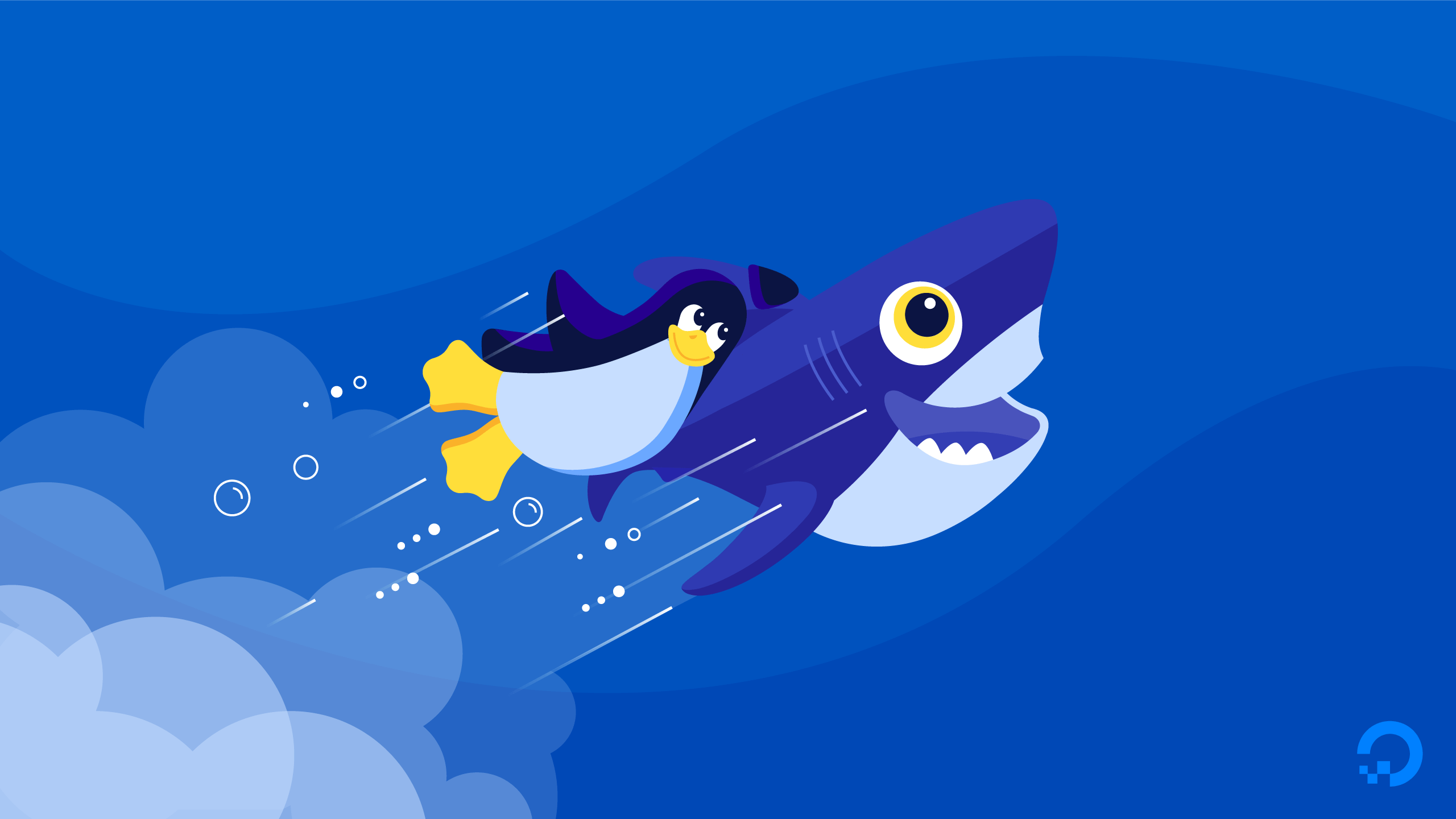ในบทความนี้ถือว่าเป็นบทความแรก ที่ผมได้มากเขียนบทความเกี่ยวกับ Linux ทางฝั่ง Server ด้วยความที่จำเป็นต้องใช้ในงาน และต้อง Setup หลายๆ อย่างเองทั้งหมด จึงได้มาเขียนบทความนี้ขึ้นมาเพื่อเป็นการบันทึกการเรียนรู้ของตัวเอง และนำมาแชร์เผื่อจะเป็นประโยชน์กับคนอื่นๆ ด้วย
Droplet คือชื่อบริการ VPS ของ DigitalOcean ซึ่งในบทความนี้ ผมขอข้ามวิธีการสมัครสมาชิกกับ DigitalOcean และจะเริ่มต้นที่การสร้าง Droplet กันเลย
Create Droplet
เริ่มต้นที่เข้าไปที่เว็บไซต์ของ DigitalOcean และเข้าสู่ระบบให้เรียบร้อย แล้วเลือกที่เมนู Create Droplet ด้านบนขวา
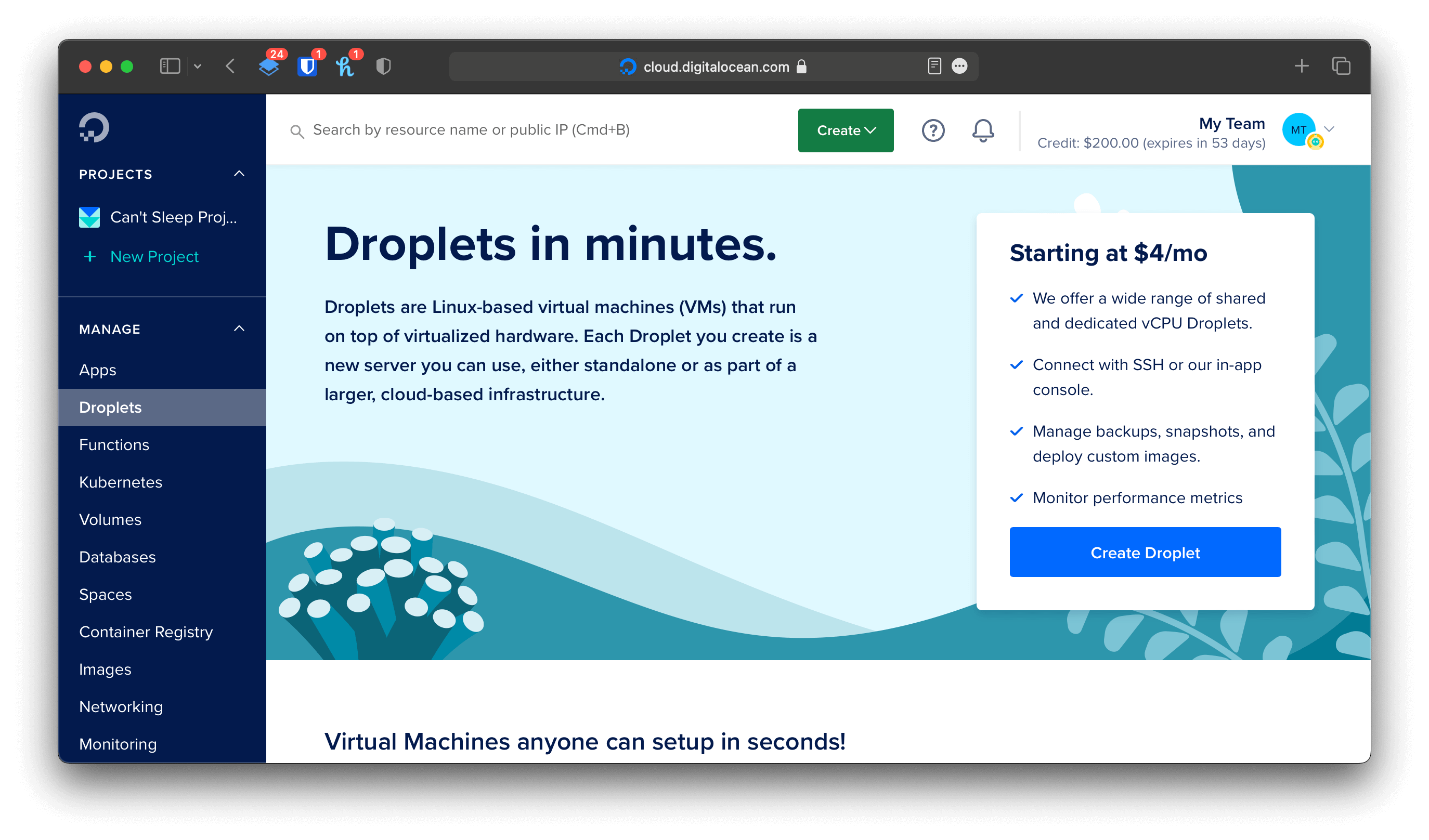
เลือก Region ที่ต้องการ โดยในที่นี้ผมขอเลือก Singapore
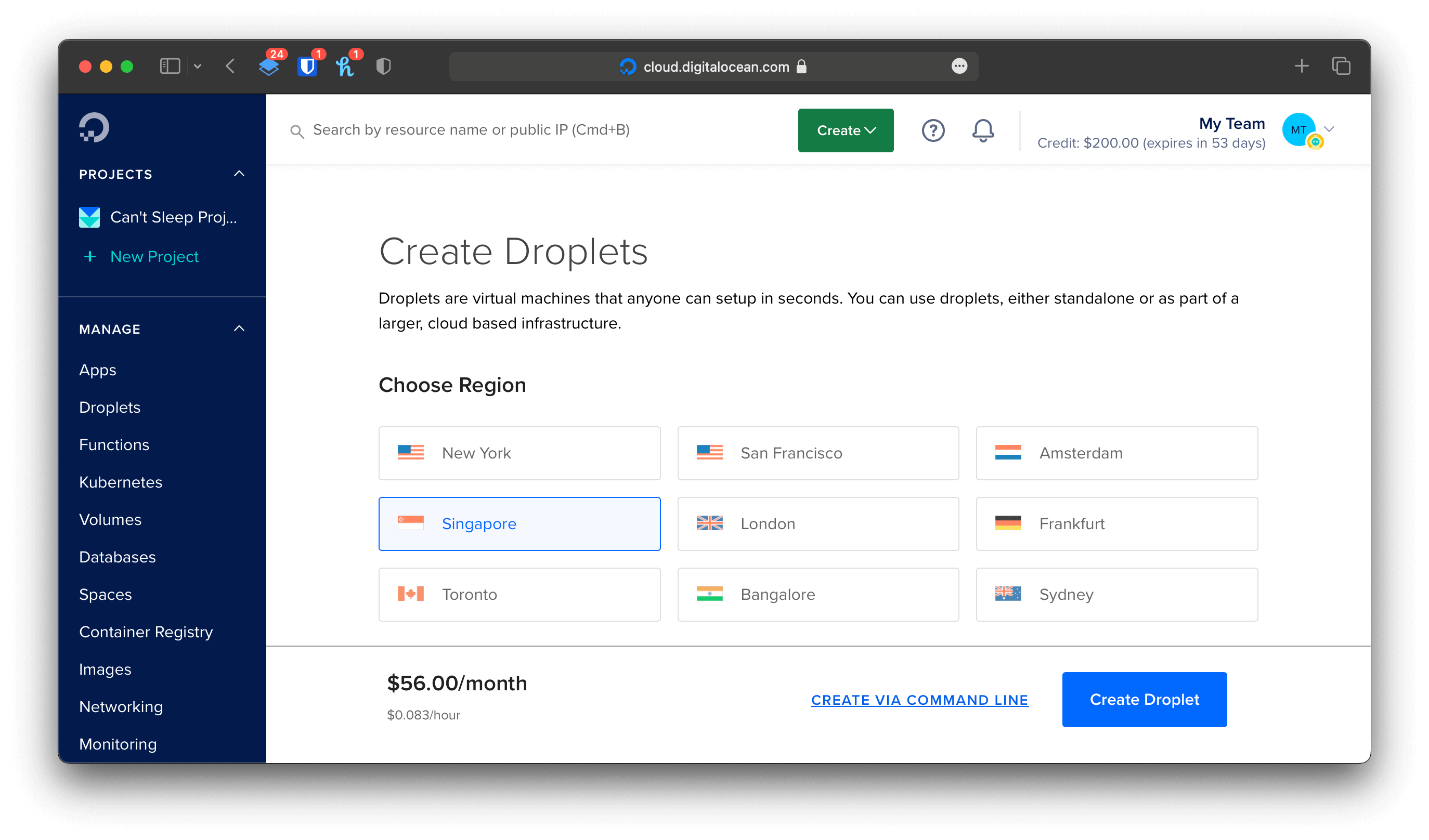
ตรง OS ผมขอเลือก Ubuntu 22.04 LTS ละกัน
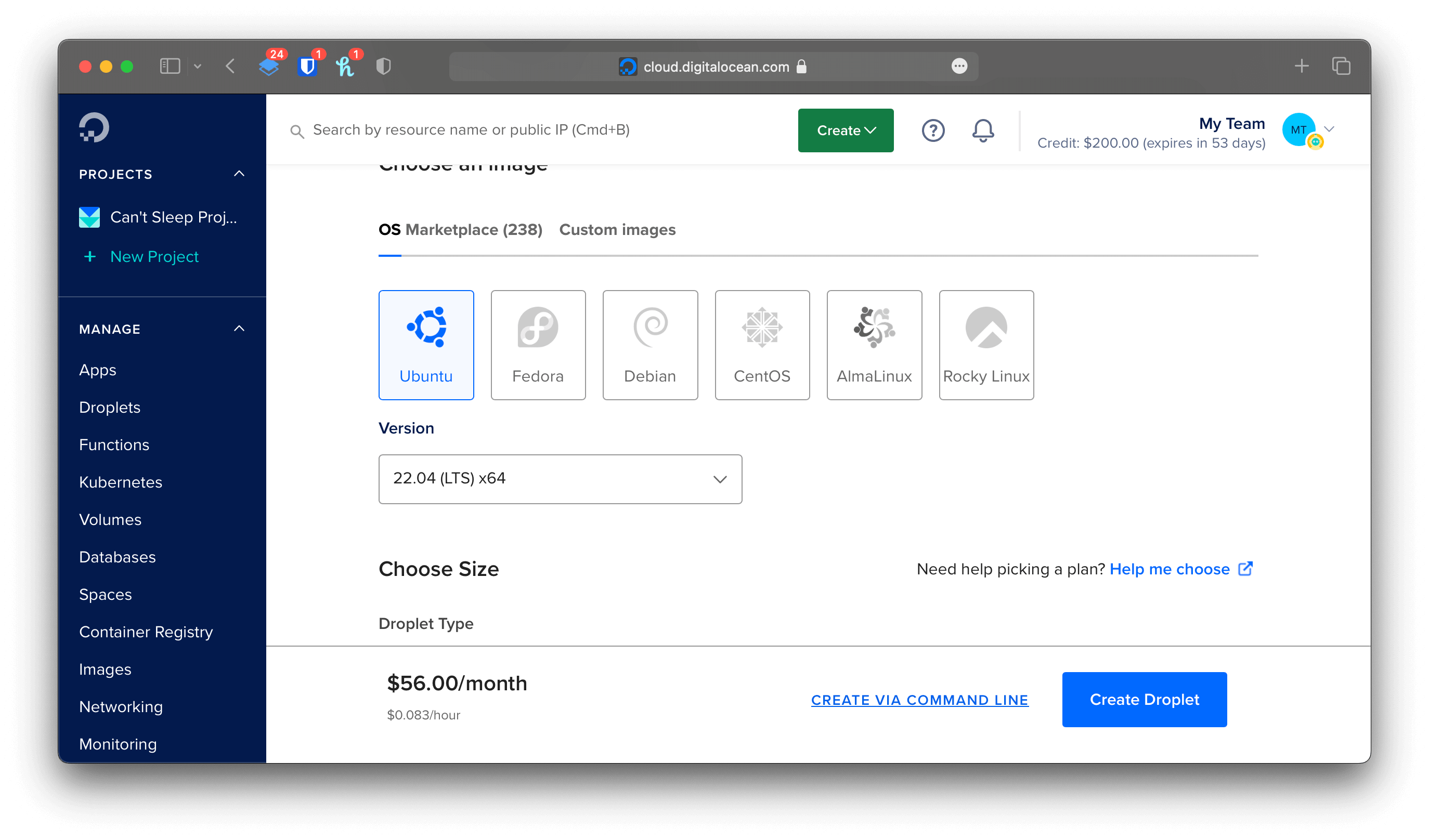
Plan ขอเลือกถูกที่สุดละกัน 🤭
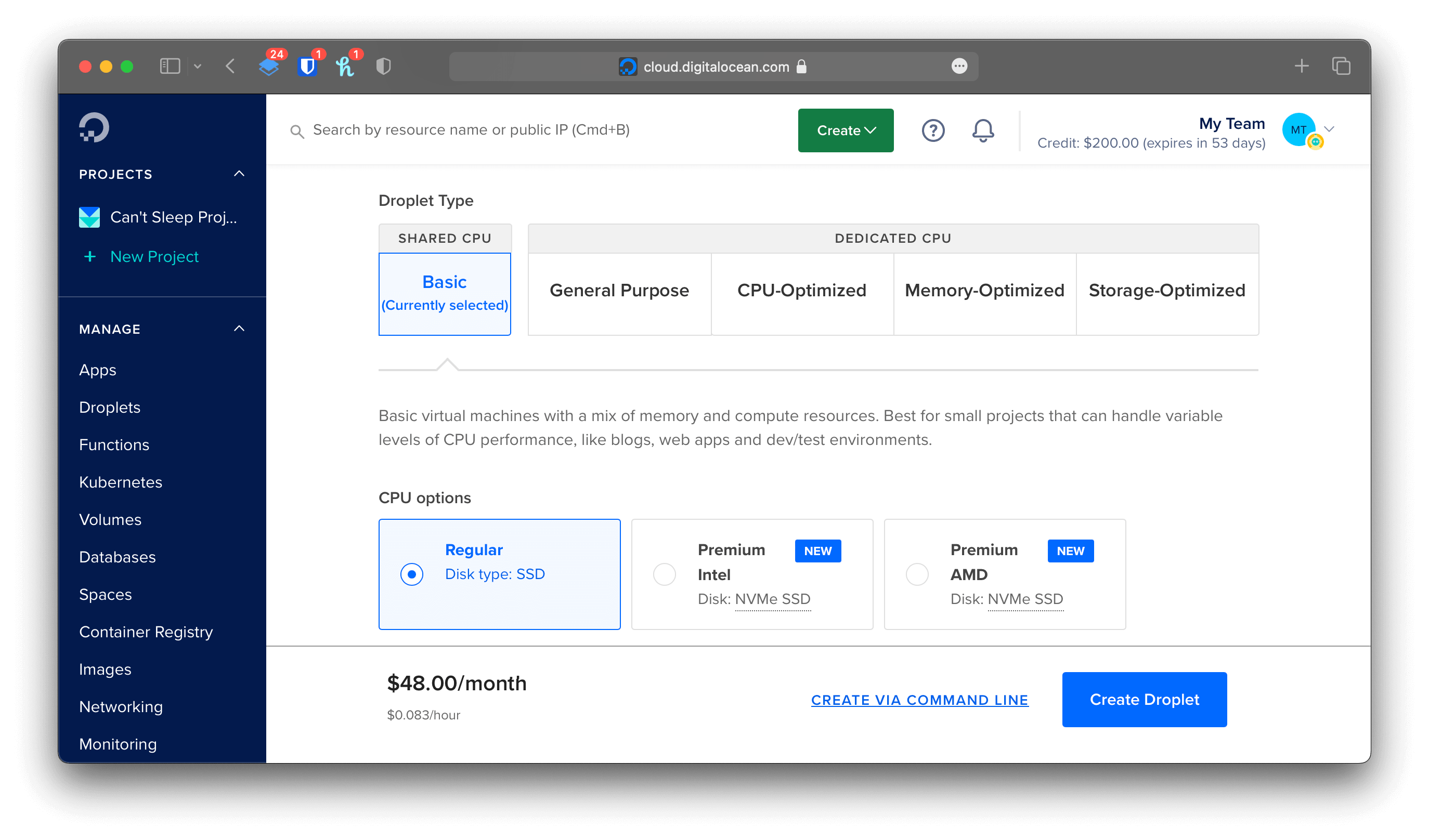
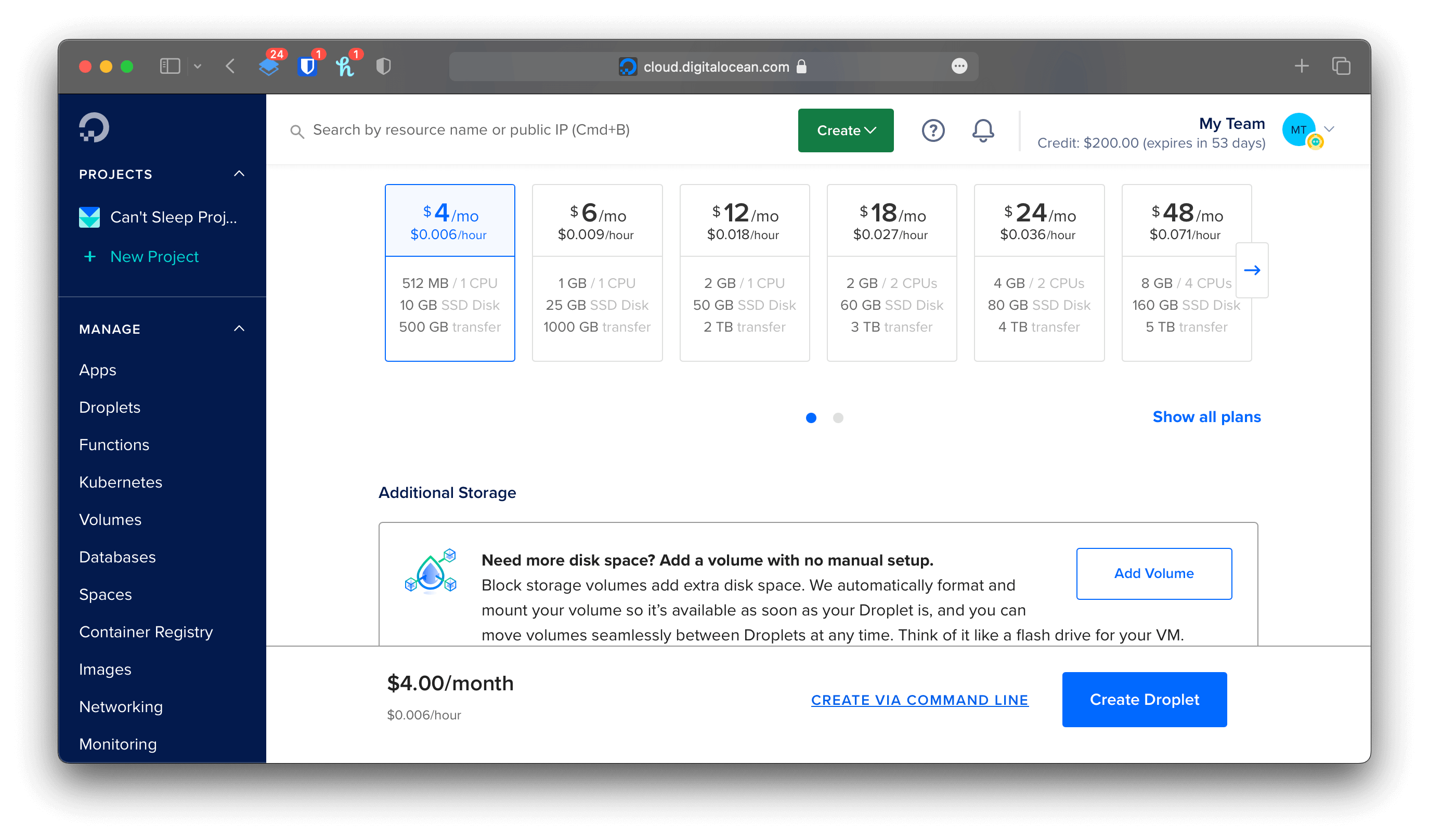
ตรงส่วนนี้ผมขอเลือกเป็น Password ละกัน แต่ถ้าคุณจะใช้สำหรับงาน Production แนะนำให้ใช้ SSH Key แทนนะครับ
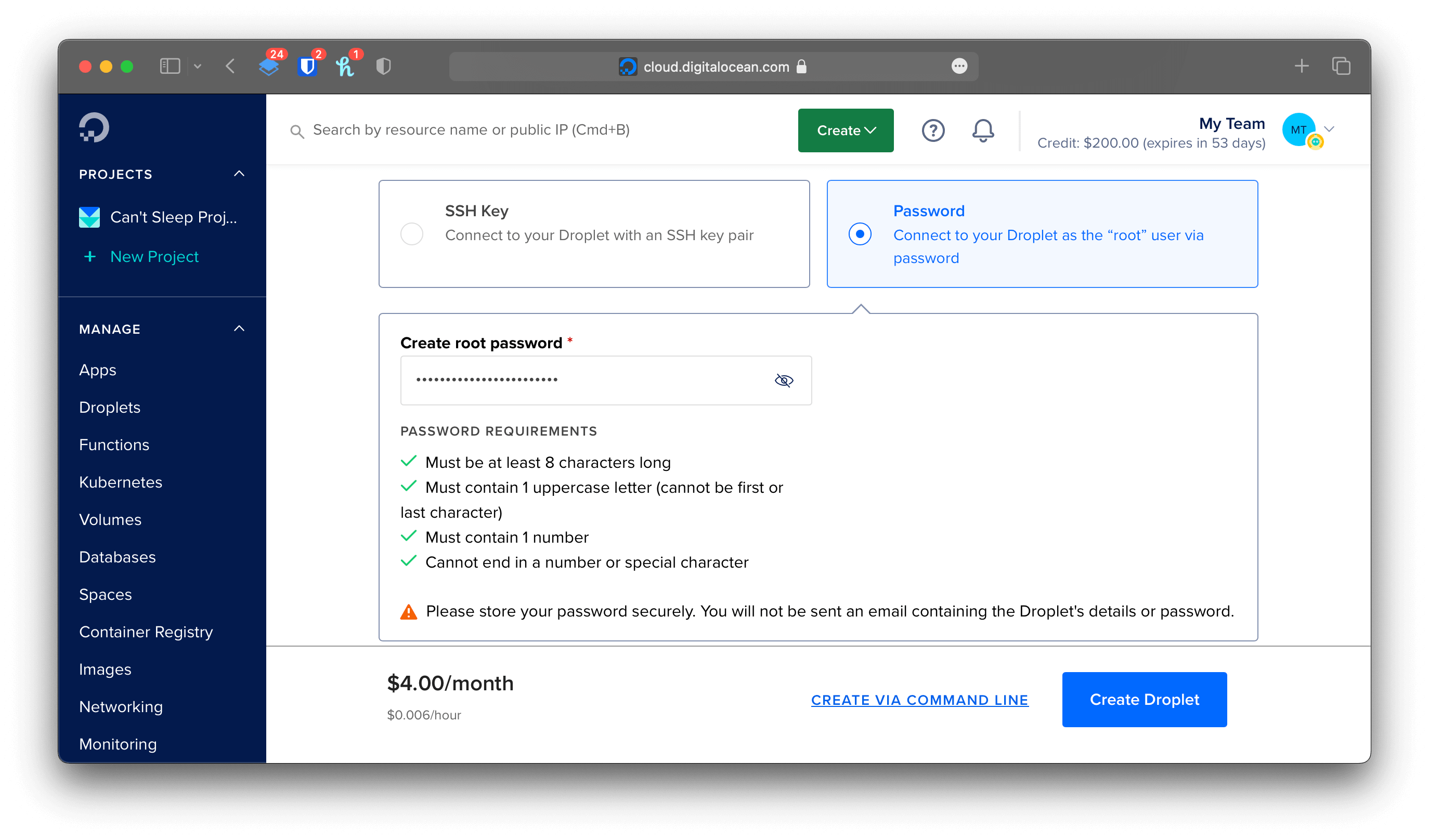
Hostname จะ default ไว้ให้เราแล้ว แต่ก็สามารถเปลี่ยนได้ตามที่ต้องการ จากนนั้นก็กด Create Droplet ได้เลย
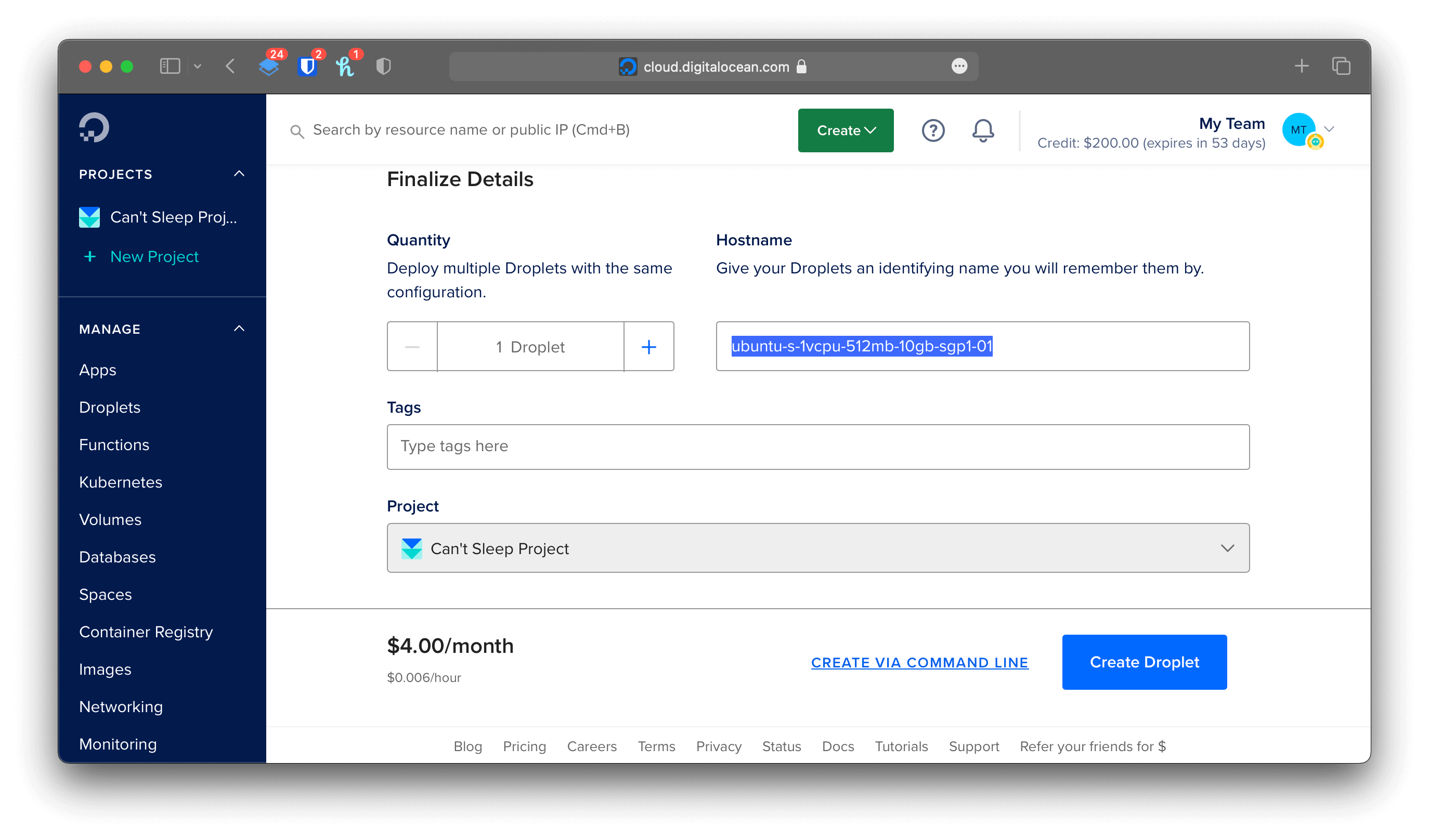
จากนั้นก็รอ DigitalOcean สร้าง Droplet ให้เรา
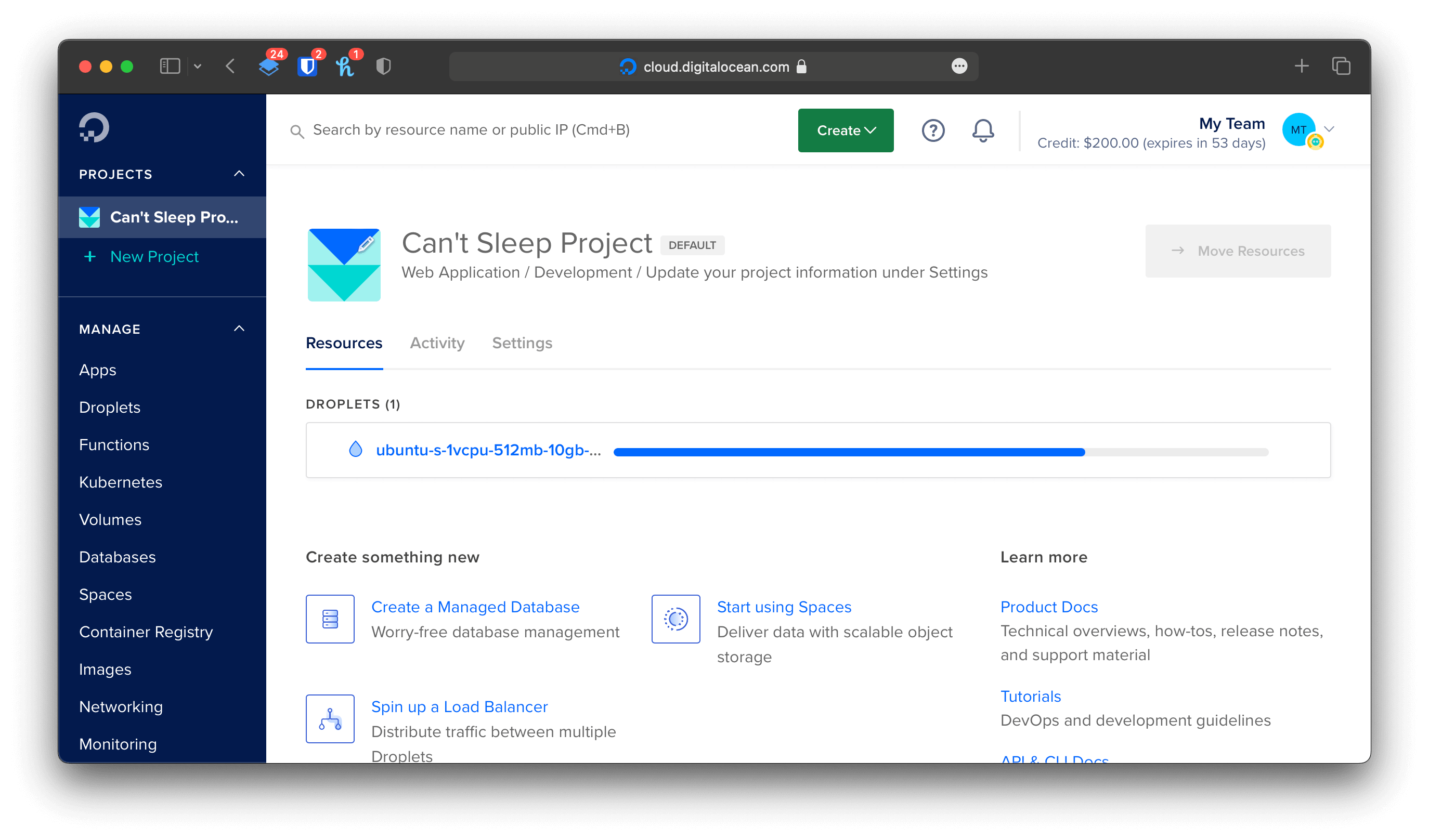
ตอนนี้ Droplet ของเราก็เสร็จแล้ว
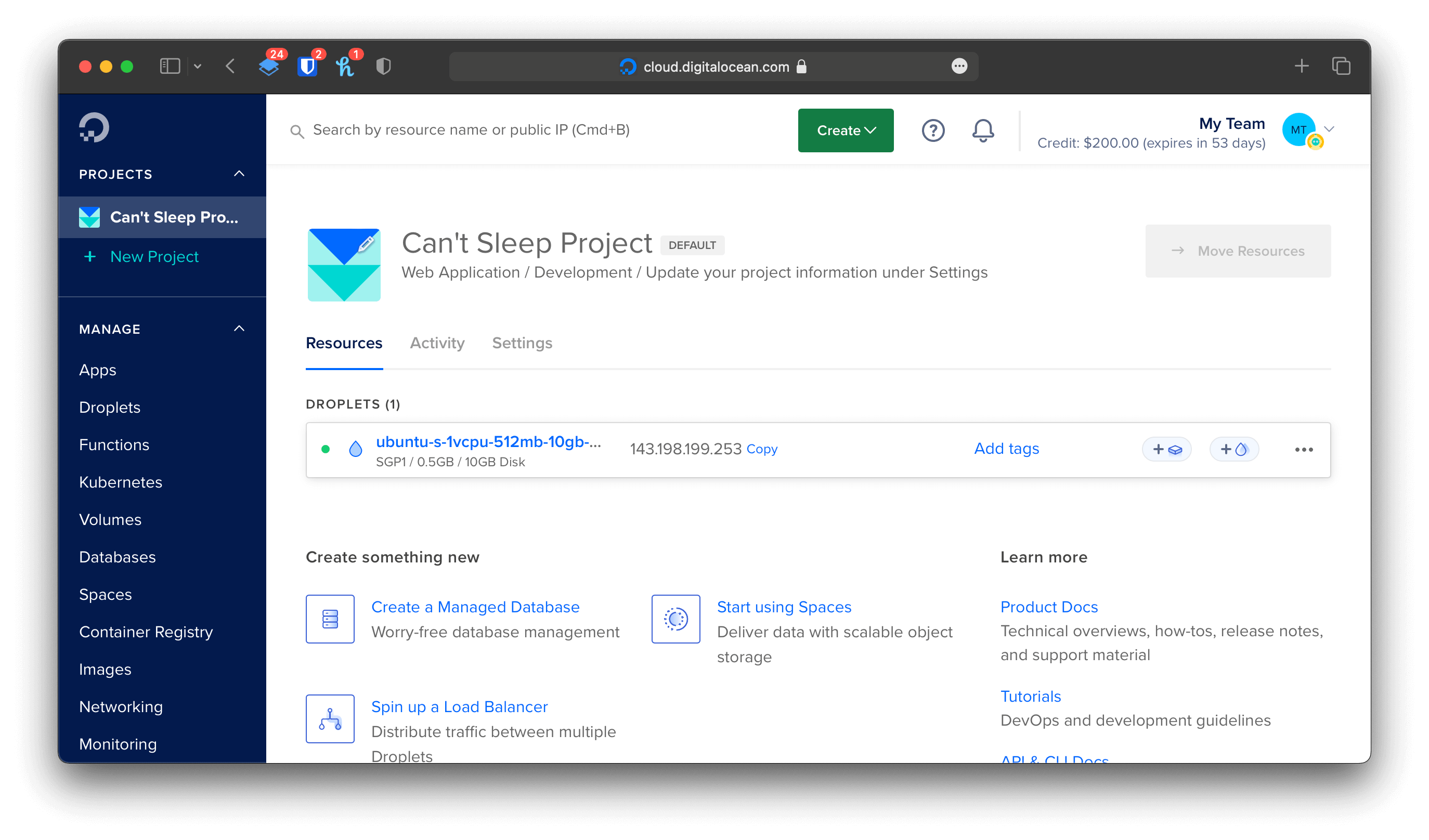
เราสามารถกดเข้าไปที่ชื่อ Droplet ที่เราได้สร้างมา เพื่อเข้าไปดูรายละเอียดของ Droplet ได้ จากนั้น Copy IP Address เพื่อใช้ในการเชื่อมต่อกับ Droplet ผ่าน SSH
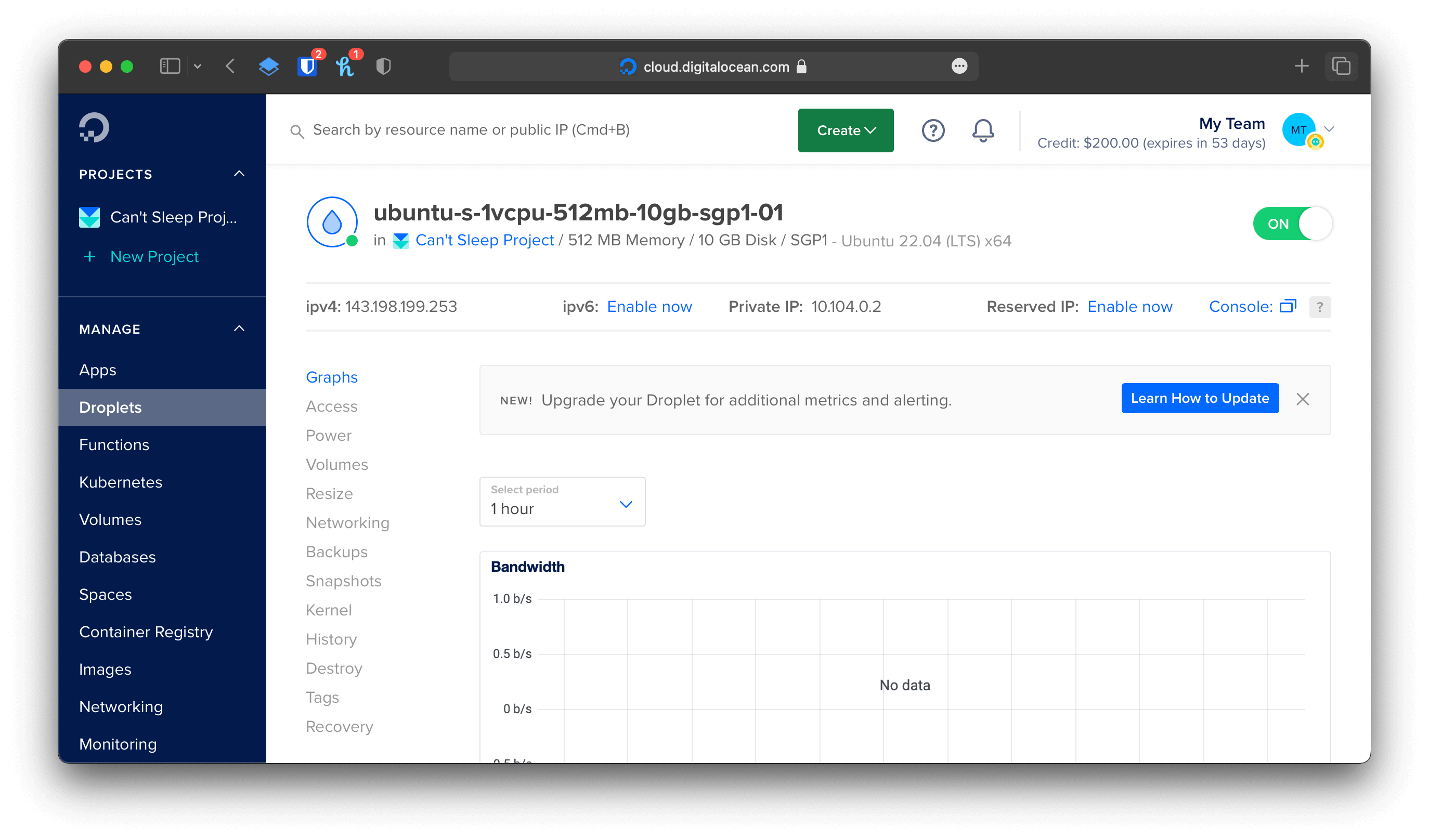
Connect to Droplet
สำหรับการเชื่อมต่อกับ Droplet ผ่าน SSH สำหรับ Linux และ Mac สามารถทำได้ผ่าน Terminal ได้เลย แต่สำหรับใครที่ใช้ Windows สามารถใช้โปรแกรม PuTTY ในการเชื่อมต่อได้
เปิด Terminal แล้วใส่คำสั่งต่อไปนี้
ssh [email protected]พิมพ์ yes แล้ว Enter
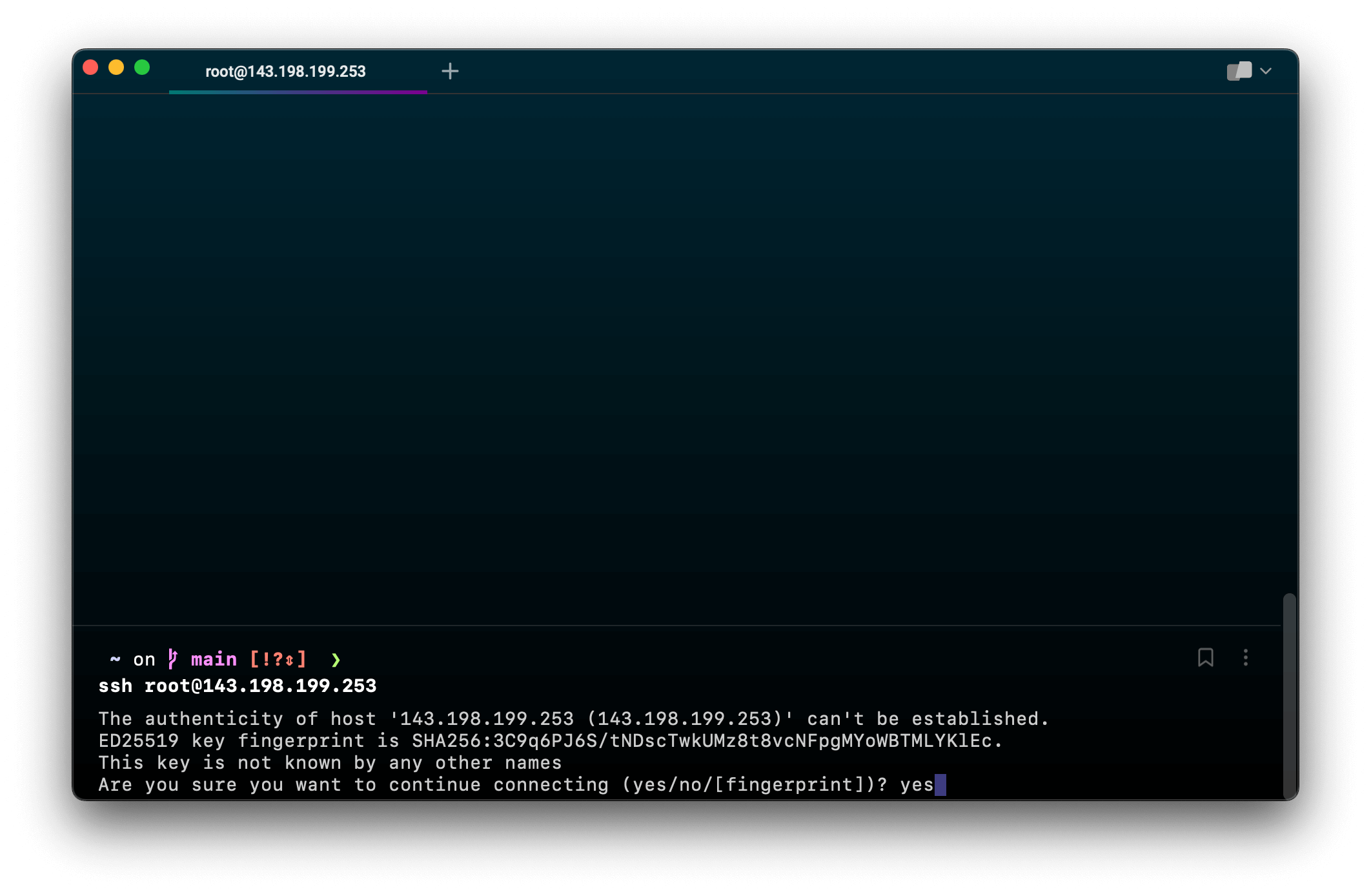
จากนั้นใส่ Password ที่เราได้ตั้งไว้
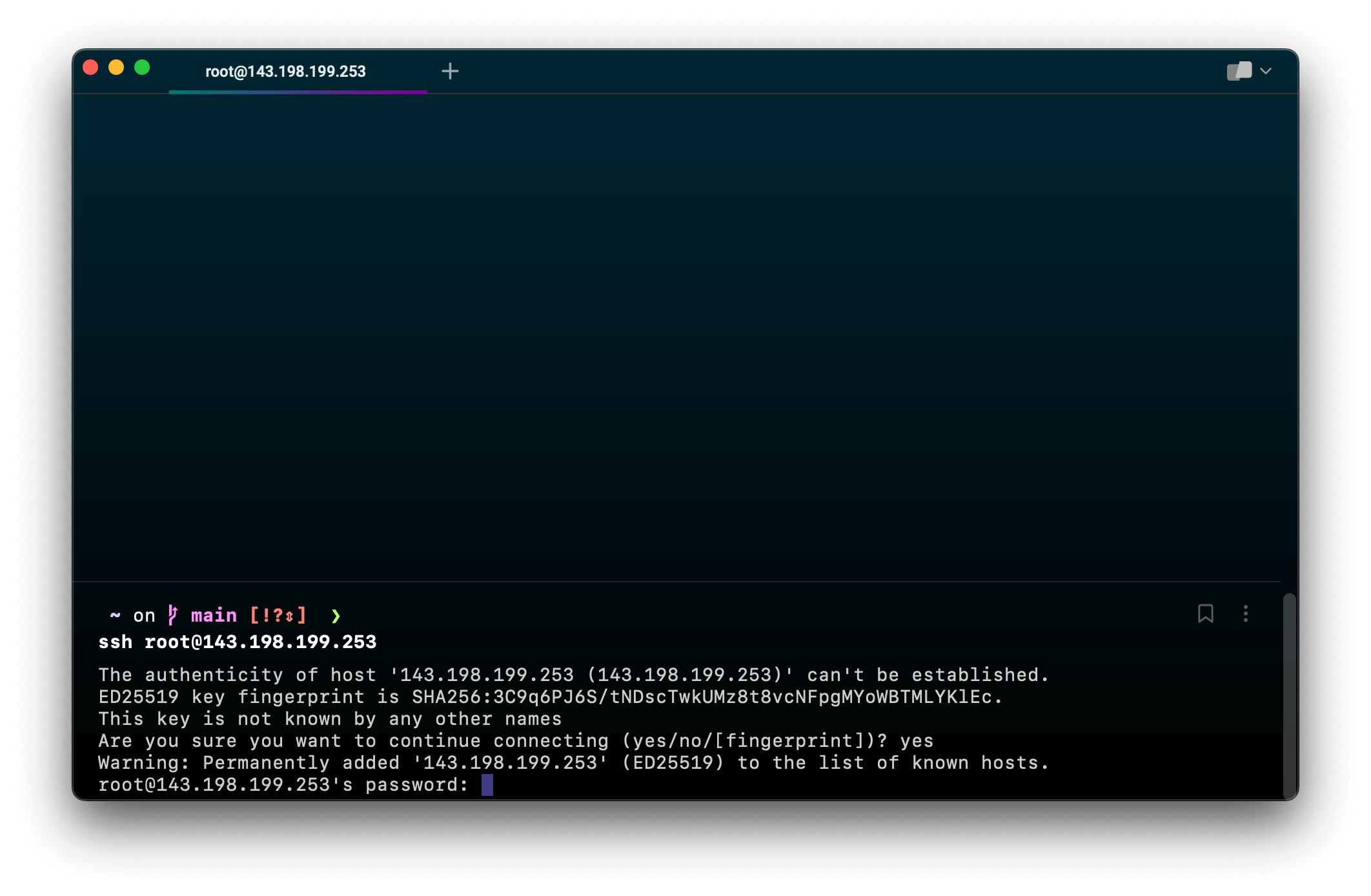
ถ้าได้หน้าตาแบบนี้ แสดงว่าเราเข้าสู่ Droplet ได้แล้ว
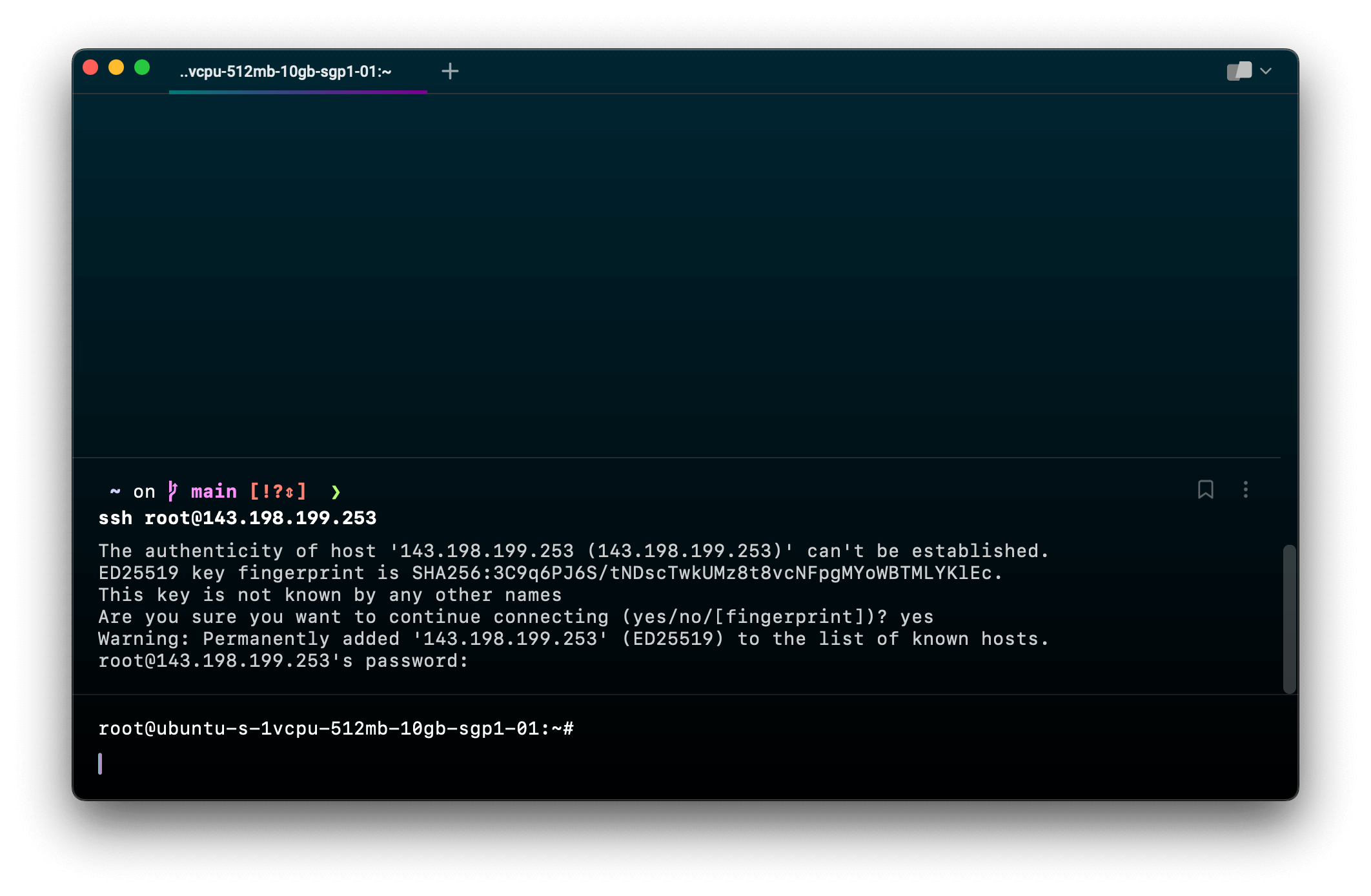
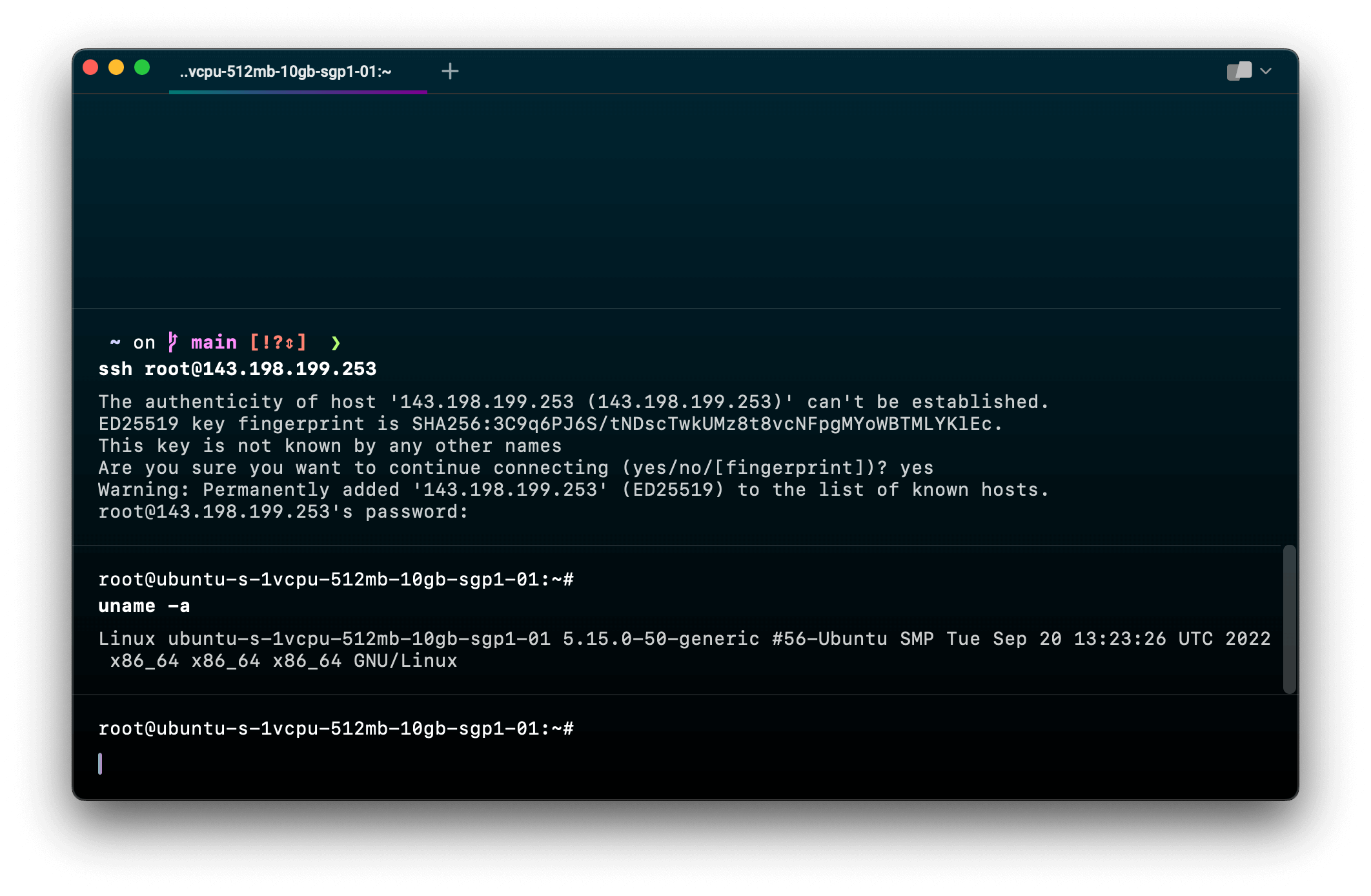
Create User
ถ้าสังเกตจะเห็นว่า user ที่เข้า Droplet คือ root ซึ่งไม่น่าจะใช่เรื่องดีเท่าไหร่ ดังนั้นผมจะสร้าง User ใหม่เพื่อใช้ในการเข้าสู่ Droplet แทน โดยผมจะสร้าง User ชื่อ eve โดยใช้คำสั่ง adduser
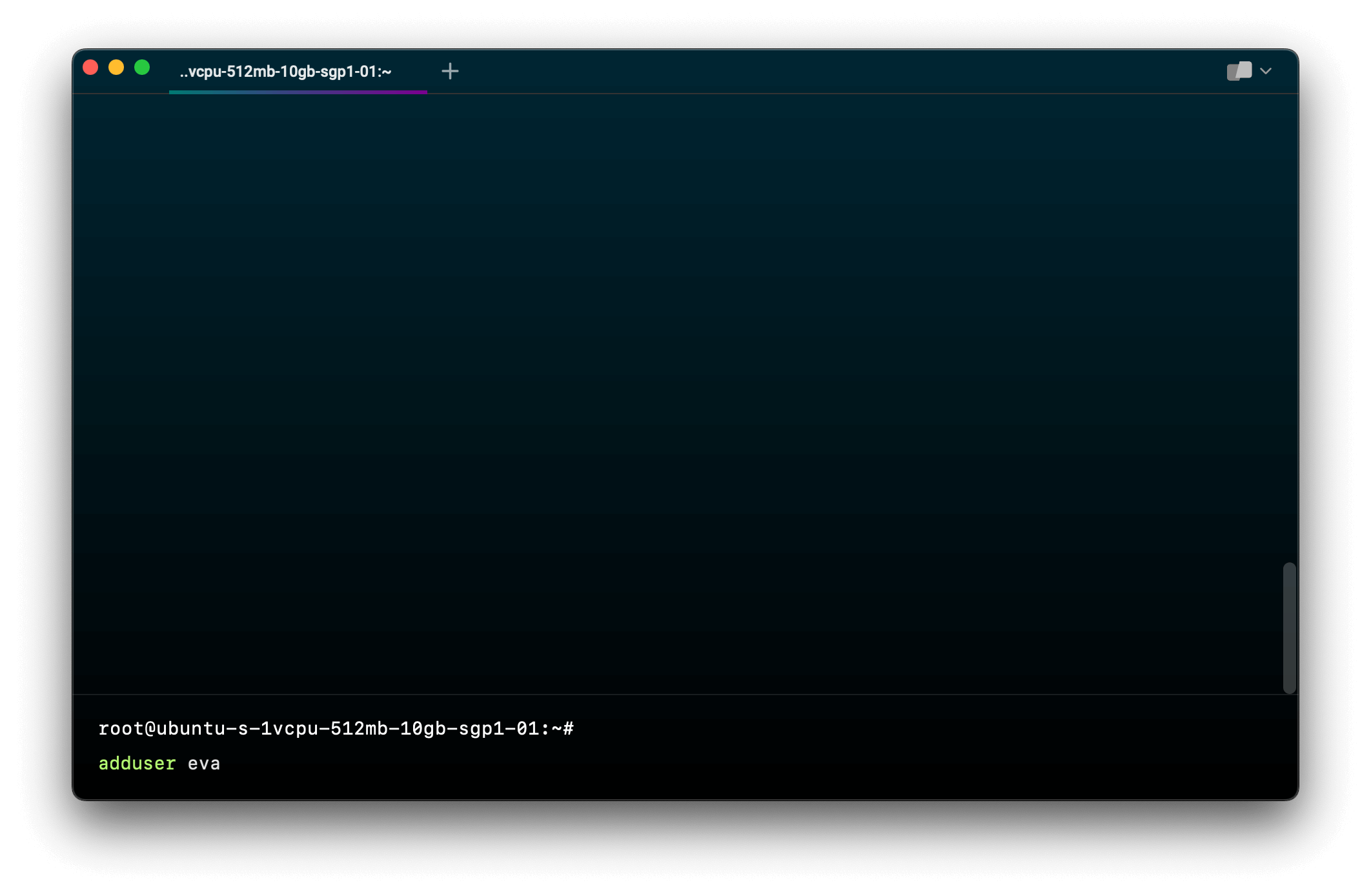
กำหนด Password ให้กับ User ที่เราสร้าง
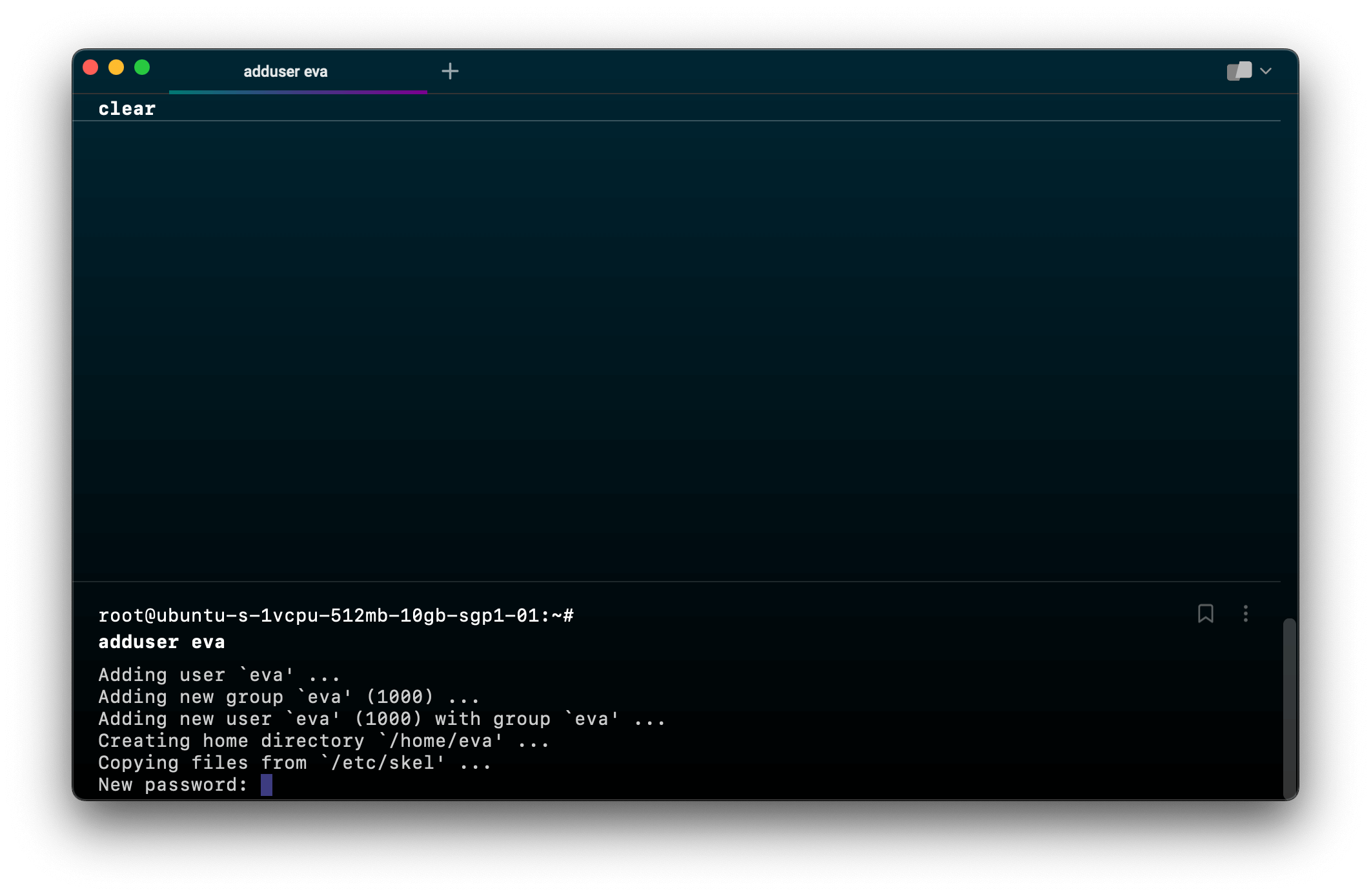
ใส่รหัสผ่านอีกครั้ง
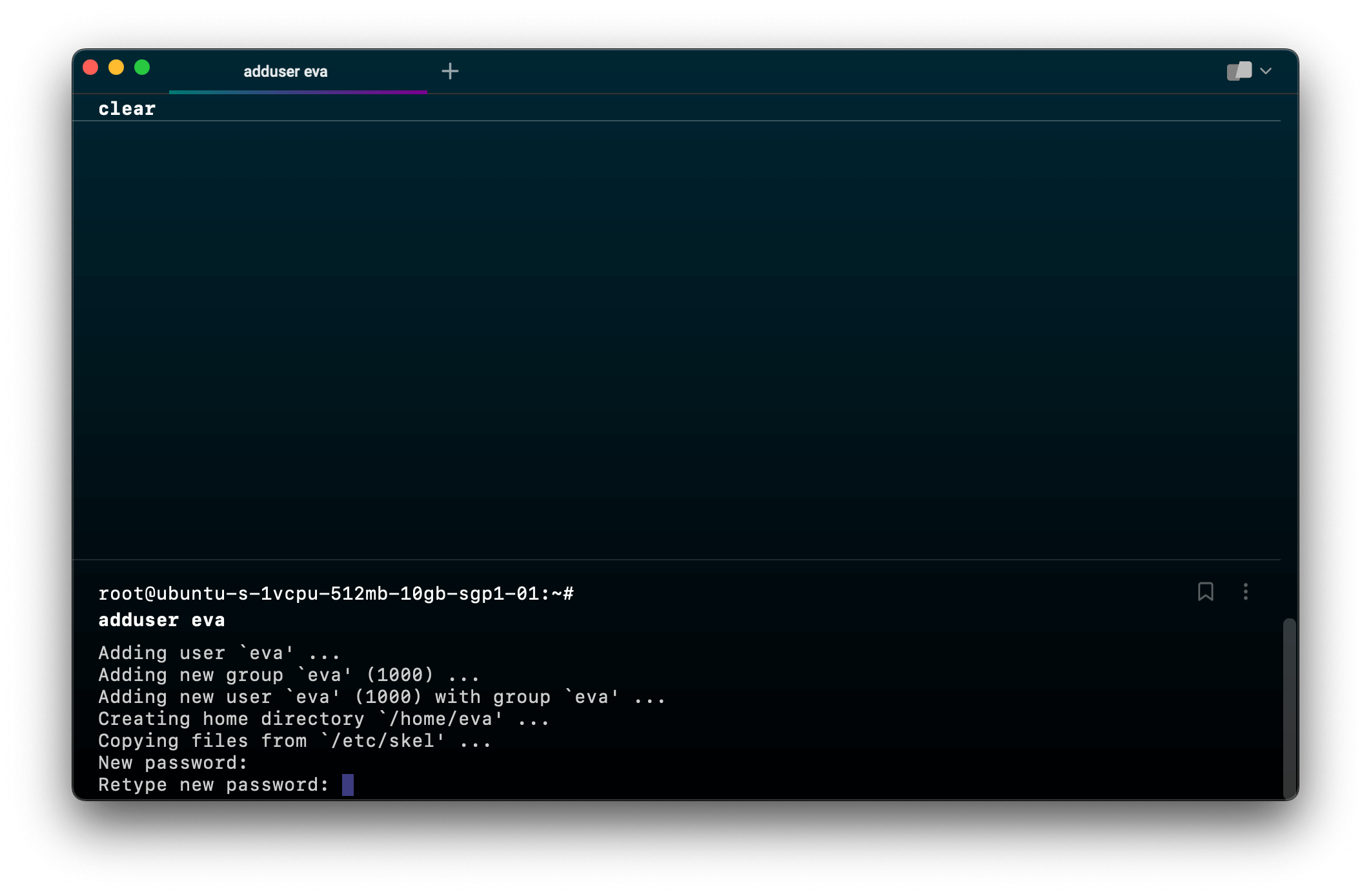
เราสามารถกำหนดรายละเอียดของ User ได้ แต่ในที่นี้ผมจะ Enter เพื่อข้ามไปเลย จากนั้นตอบ y เพื่อยืนยันข้อมูล
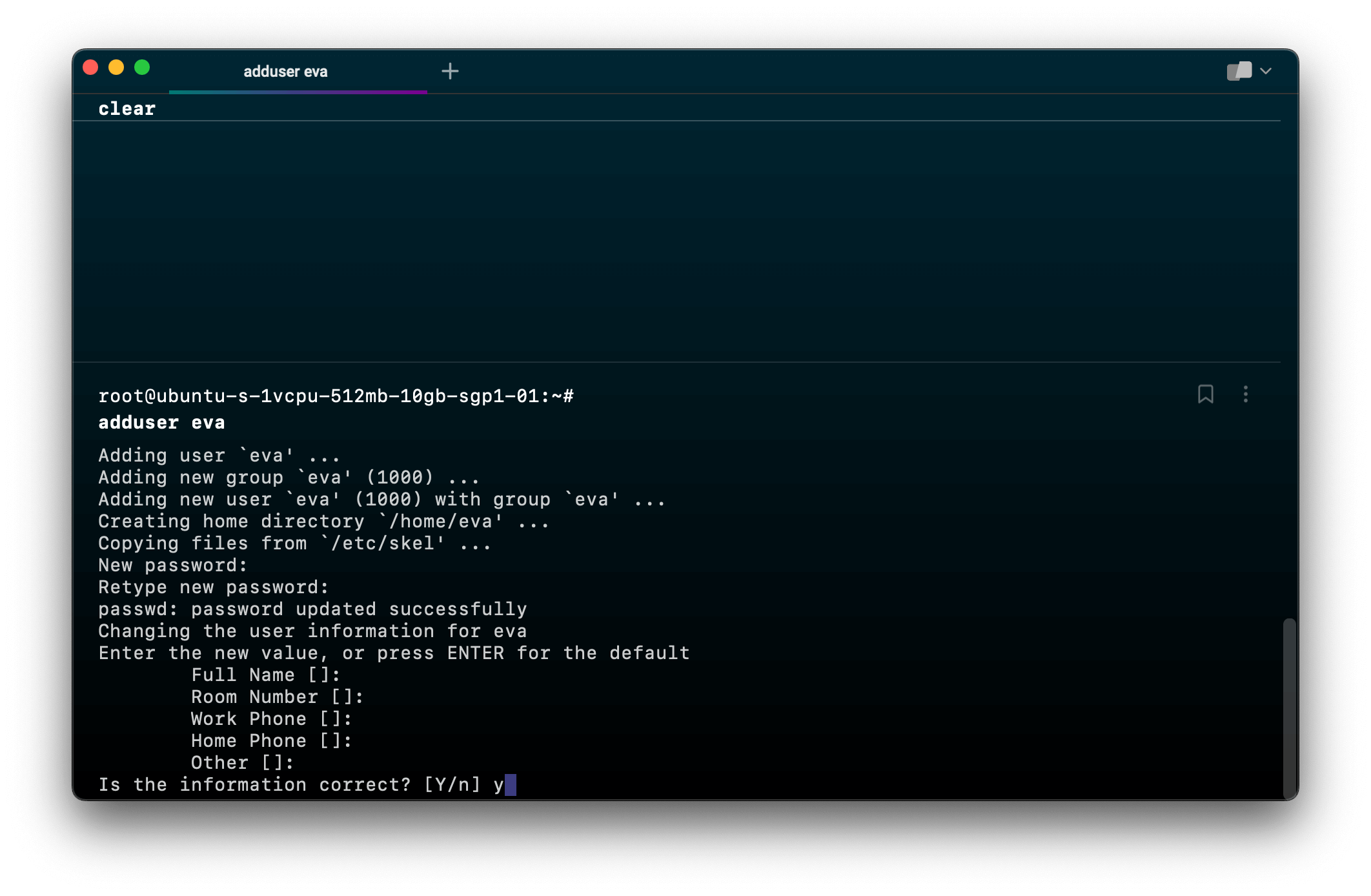
Add User to sudo group
ขั้นตอนนี้เราจะเพิ่ม User ที่เราสร้างไว้ในกลุ่ม sudo โดยใช้คำสั่ง usermod
usermod -aG sudo evaอธิบายคำสั่งนิดนึง
usermodคือคำสั่งที่ใช้ในการแก้ไข User-aคือเพิ่ม User ในกลุ่ม sudo โดยไม่ลบ User ออกจากกลุ่มอื่นๆ-Gคือกลุ่มที่เราต้องการเพิ่ม User ไปsudoคือกลุ่มที่เราต้องการเพิ่ม User ไปevaคือ User ที่เราต้องการเพิ่ม
เช็ค User ที่เพิ่มเข้าไปในกลุ่ม sudo
cat /etc/group | grep sudoจะได้ผลลัพธ์ดังนี้
sudo:x:27:evaอธิบายคำสั่งนิดนึง
catคือคำสั่งที่ใช้ในการแสดงผลข้อมูล/etc/groupคือไฟล์ที่เก็บข้อมูลของกลุ่ม|คือคำสั่งที่ใช้ในการเชื่อมคำสั่งgrepคือคำสั่งที่ใช้ในการค้นหาข้อมูลsudoคือกลุ่มที่เราต้องการค้นหา
Login with new user
ลองเข้า SSH ด้วย User ที่เราสร้าง ซึ่งวิธีก็เหมือนที่เคยเข้าครั้งก่อน
ssh [email protected]ใส่รหัสผ่านที่เรากำหนดไว้
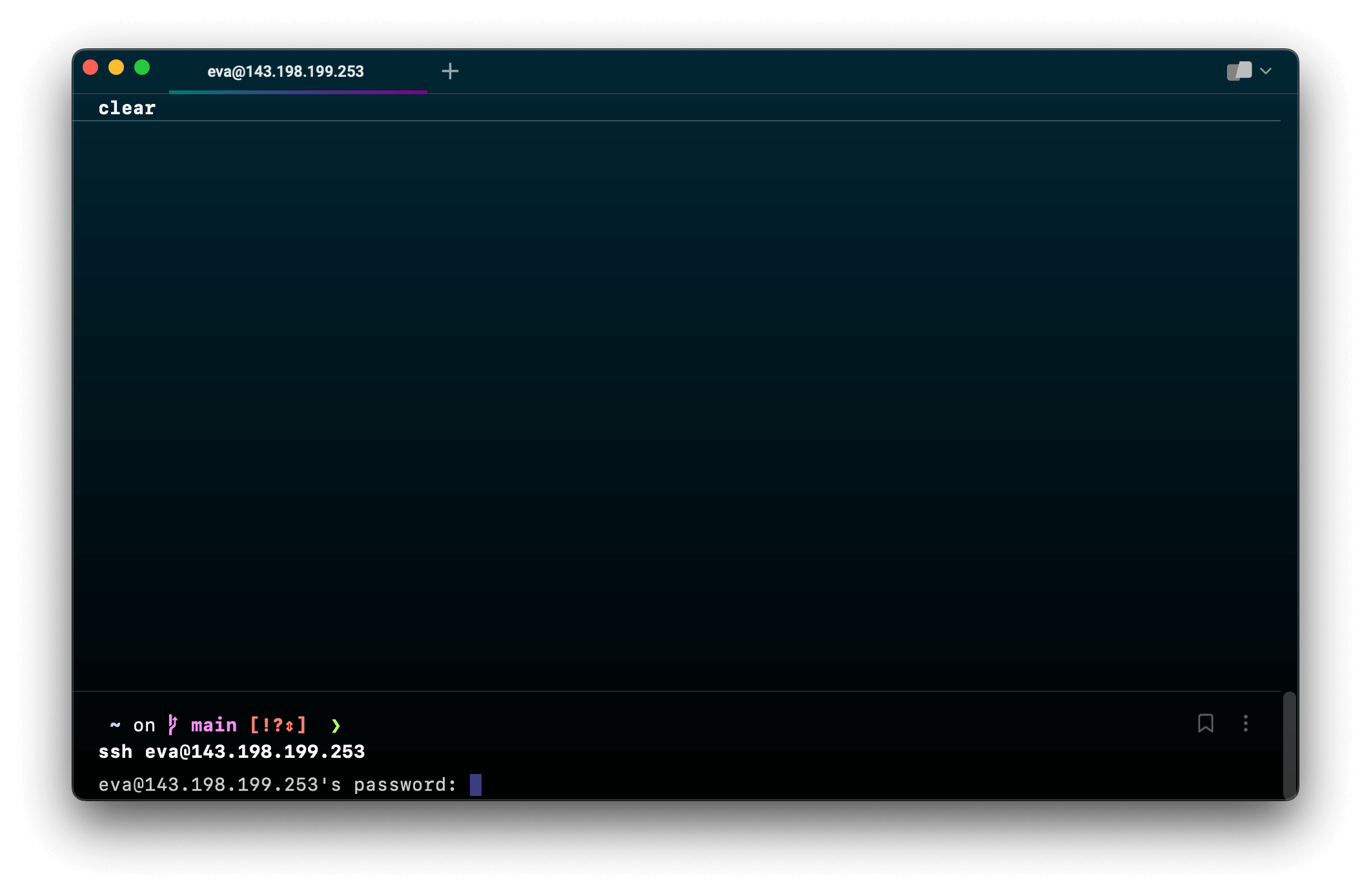
เมื่อเข้าสู่ Droplet ด้วย User ที่เราสร้างได้แล้ว ก็จะได้หน้าตาแบบนี้
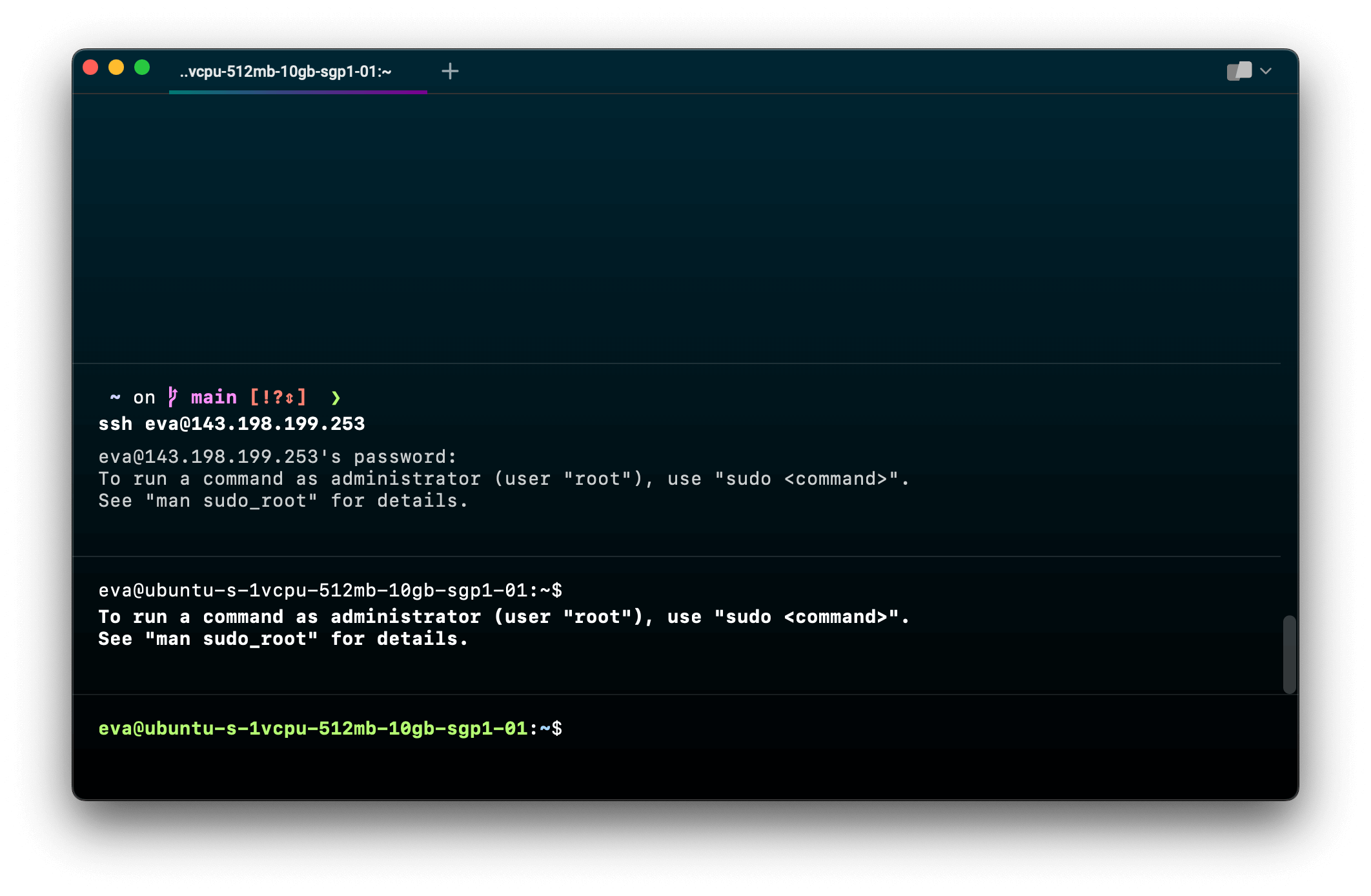
มาลองอัพเดทดูหน่อยซิ แหม่ ไม่ได้ใช้ Ubuntu นาน นึกคำสั่งอัพเดทอยู่นาน 🤭
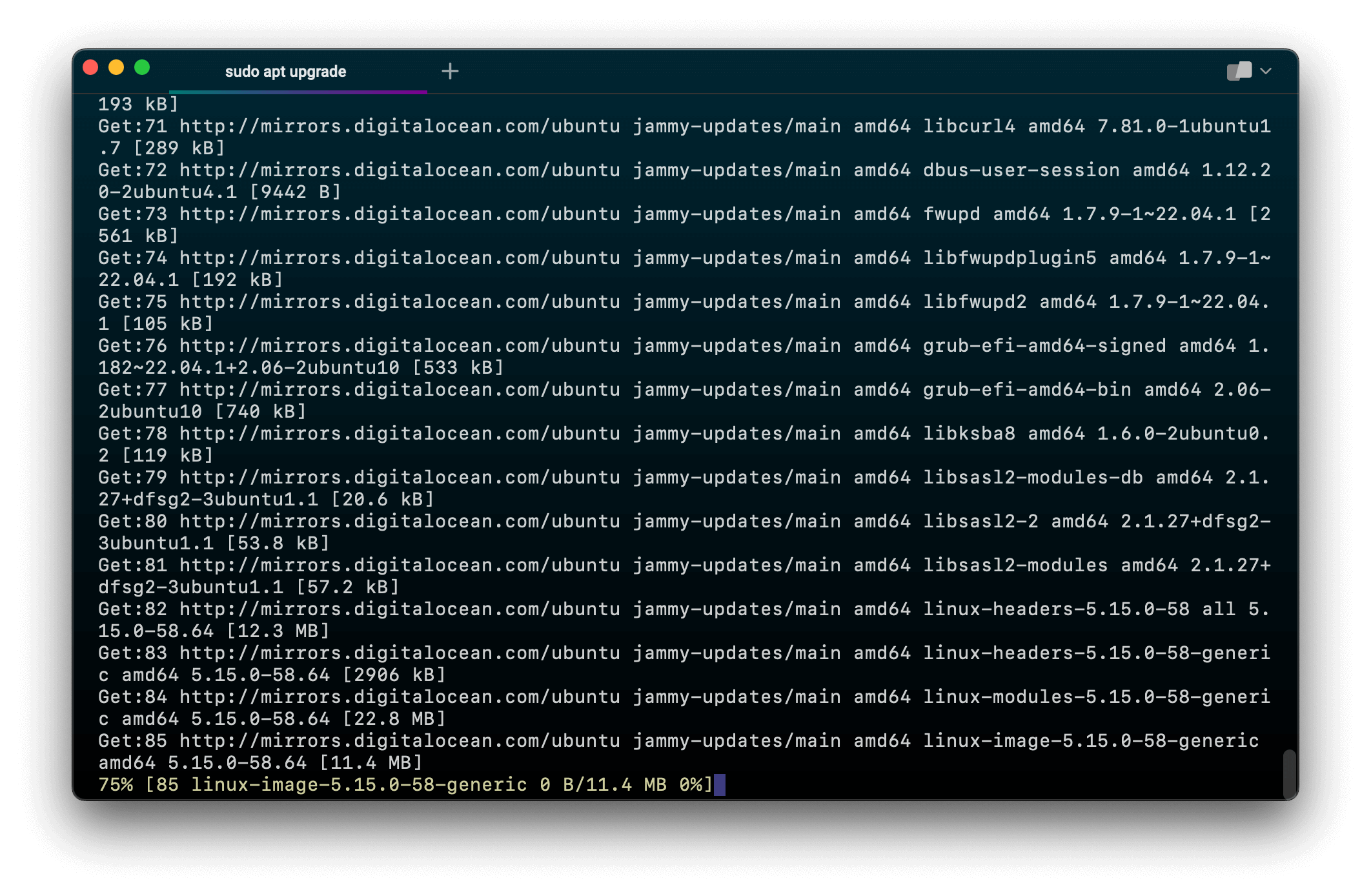
เจิม Server ใหม่ด้วย neofetch ซะหน่อย 😁
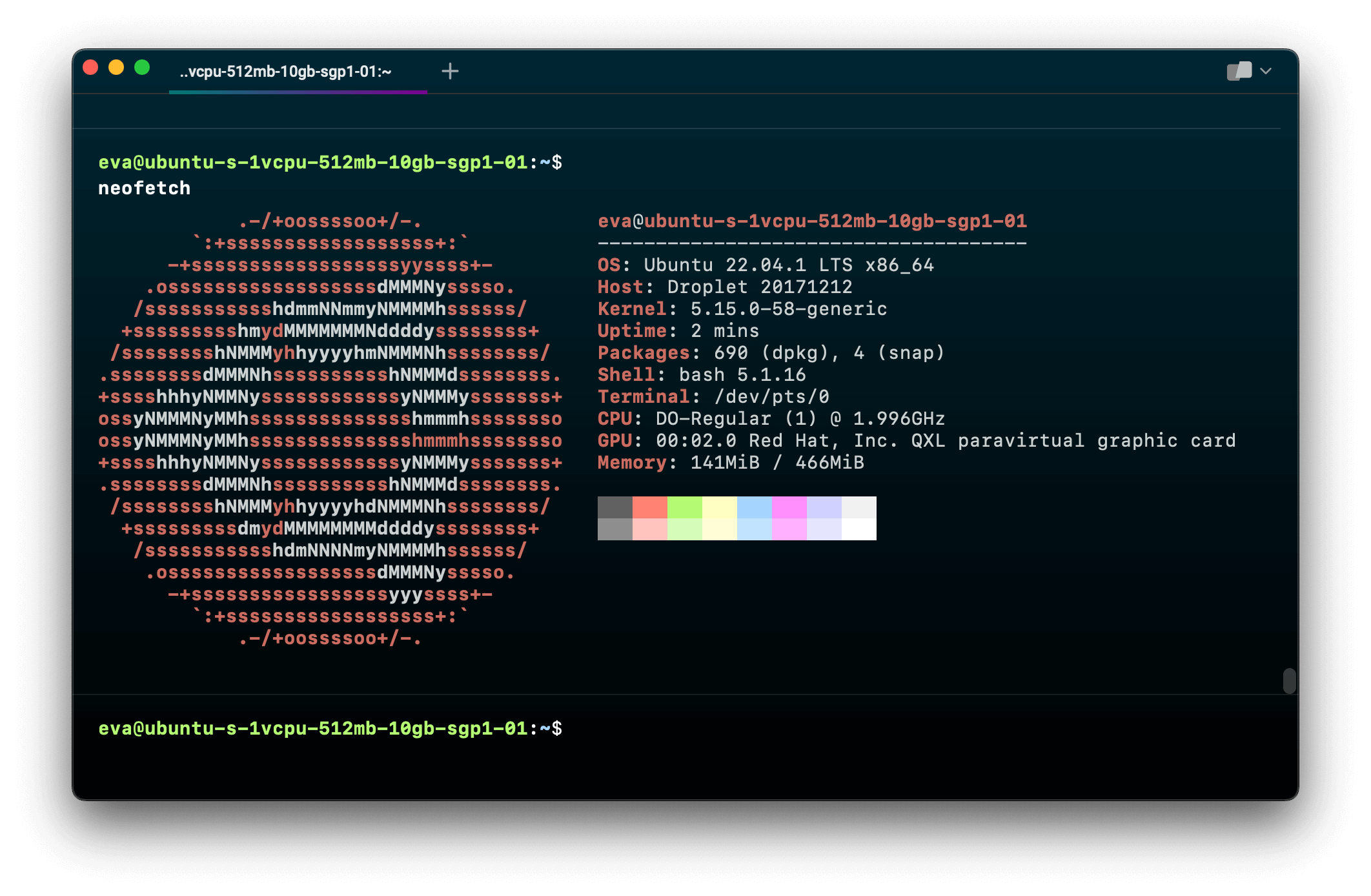
เพียงเท่านี้เราก็ได้ Droplet ที่เป็น Ubuntu Server ไว้ใช้งานเรียบร้อยแล้ว ต่อจากนี้ก็แล้วแต่แล้วว่า จะเอาไปใช้ทำอะไร ซึ่งก็เป็นอีกทางเลือกนึง สำหรับท่านที่อยากได้ Ubuntu Server แบบเร็วๆ กดไม่กี่คลิกใช้ได้ละ (แต่ก็ต้องเสียเงินนะครับ 🤭) โอเค! คิดว่าในบทความถัดๆ ไปอาจจะมีเรื่องเกี่ยวกับ Linux Server มาเรื่อยๆ แต่บทความนี้ก็ขอจบไว้เพียงเท่านี้ก่อนละกัน สวัสดีครับ 👋